Jak przekonwertować plik RAR na ZIP w systemie Windows

Masz pliki RAR, które chcesz przekonwertować na pliki ZIP? Dowiedz się, jak przekonwertować plik RAR na format ZIP.
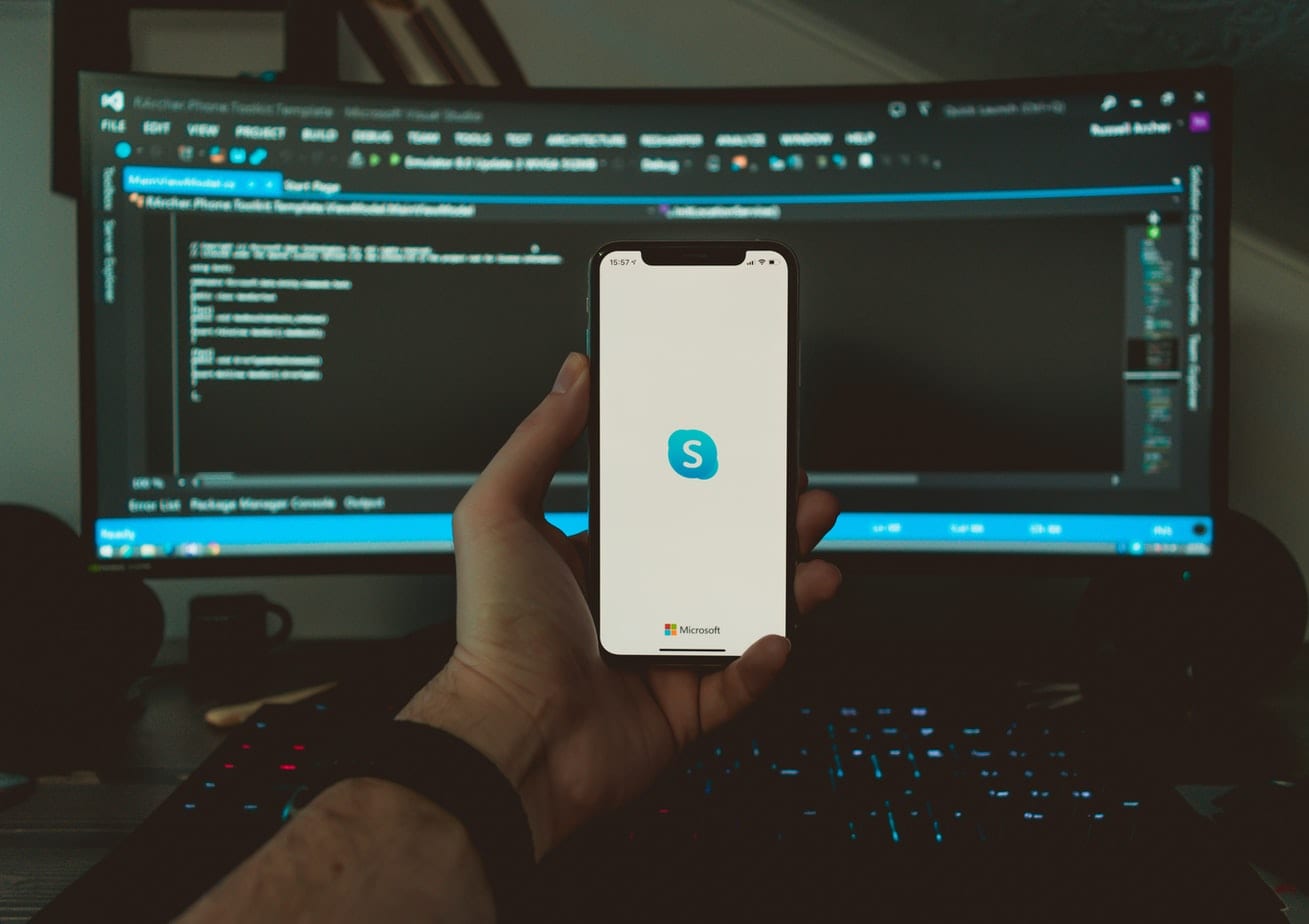
Obecnie istnieje wiele komunikatorów internetowych i oprogramowania Voice-over IP (VoIP), ale Skype pozostaje najbardziej preferowaną platformą. Z ponad 300 milionami osób korzystających ze Skype'a każdego miesiąca, oprogramowanie łączy komunikator internetowy, przesyłanie plików i udostępnianie ekranu z połączeniami głosowymi i wideo. To właśnie motywuje wiele osób do korzystania z platformy, pomimo pobierania opłaty za połączenie z numerem komórkowym lub stacjonarnym. Połączenia Skype-Skype są bezpłatne.
Chociaż Skype jest znany jako doskonałe oprogramowanie VoIP, które zwykle wykonuje wyraźne połączenia głosowe lub wideo, nie ma możliwości automatycznego nagrywania połączeń. Nagrywanie Skype jest dostępne tylko dla połączeń Skype-to-Skype i wymaga zgody wszystkich zaangażowanych stron. Czy istnieje sposób na automatyczne nagrywanie rozmów wideo Skype bez wiedzy innych stron?
Za pomocą aplikacji innych firm możesz nagrywać rozmowy Skype bez wiedzy innych osób.
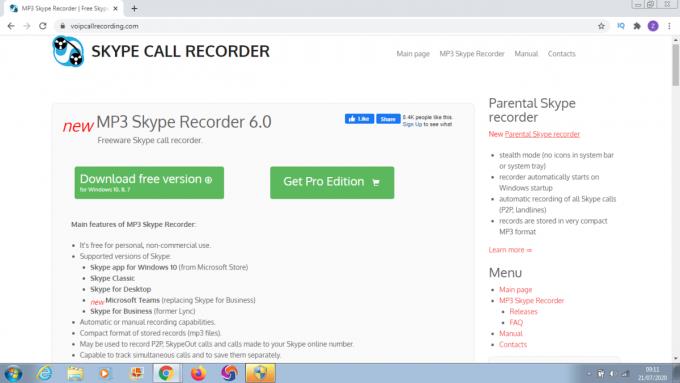
MP3 Skype Recorder to darmowy program, którego można używać do automatycznego nagrywania rozmów wideo Skype. Nagrywarka MP3 Skype ma następujące funkcje:
To oprogramowanie jest specjalnie stworzone dla komputerów z systemem Windows. Działa najlepiej, gdy musisz śledzić rozmowy telefoniczne ze względu na wymagania prawne lub bezpieczeństwo pracy. Działa w tle i nagrywa rozmowy, gdy tylko rozpocznie się rozmowa wideo. Nagranie można przechowywać w formatach takich jak OGG, WMA i WAV. Wystarczy pobrać i zainstalować oprogramowanie na komputerze, ustawić nagrywanie na automatyczne, a następnie wybrać żądany format nagrywania.
Jest to kolejna opcja innej firmy do automatycznego nagrywania rozmów wideo Skype i działa dobrze tylko na komputerze z systemem Windows. Ma darmową wersję, która pozwala nagrywać tylko rozmowy audio, ale wersja płatna umożliwi nagrywanie zarówno audio, jak i wideo rozmów Skype. Posiada następujące cechy:
Oprogramowanie jest łatwe w użyciu po zainstalowaniu go na komputerze. Czeka na wykonanie lub odebranie połączeń przez Skype i automatycznie je nagra. Oprogramowanie rejestruje rozmowy w odpowiedniej sekcji interfejsu użytkownika. Rozmowy audio są zwykle nagrywane i zapisywane w folderze muzyki, podczas gdy rozmowy wideo są przechowywane w folderze wideo. Płatna wersja tego oprogramowania będzie kosztować $ 29.99, ale dają ci dziesięć (10) dni okresu próbnego przed zakupem.
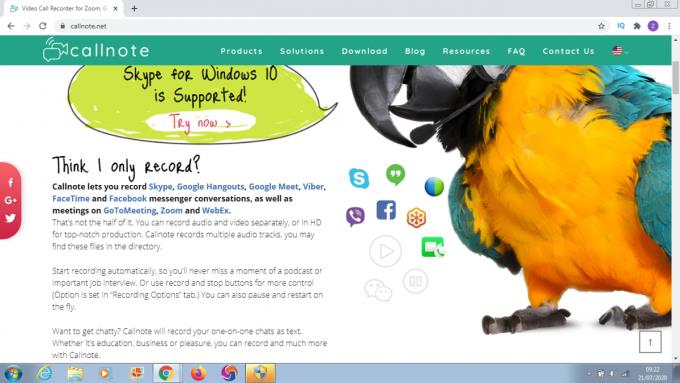
Callnote to darmowe oprogramowanie, którego można używać do nagrywania rozmów wideo Skype. Ma ograniczenie do dziesięciu (10) bezpłatnych nagrań audio i wideo każdego miesiąca. Jeśli chcesz nagrywać więcej, możesz wykupić premię Callnote. To oprogramowanie działa zarówno na komputerach z systemem Windows, jak i Mac. Możesz liczyć na następujące funkcje:
Callnote może nagrywać rozmowy natychmiast po uruchomieniu, będzie działać zgodnie z Twoimi ustawieniami. Zawsze możesz połączyć swoje rozmowy Skype z Callnote, postępując zgodnie z instrukcjami programu. Po zakończeniu rozmów Skype możesz odtworzyć nagrania z oprogramowania lub przenieść je do folderu dokumentów na komputerze przed ich odtworzeniem. Jeśli dziesięć (10) darmowych nagrań to dla Ciebie za mało, możesz zasubskrybować wersję premium . Będzie to kosztować tylko 9,95 USD rocznie po czternastu (14) dniach okresu próbnego.
Ecamm Call Recorder jest przeznaczony dla urządzeń Mac. Może nagrywać nieograniczoną liczbę rozmów wideo Skype i zapisywać nagrane rozmowy Skype w folderze Mac. Folder będzie zawierał nazwiska uczestników rozmowy i datę nagrania. Ecamm Call Recorder ma również unikalną funkcję, która może kompresować pliki w innych, aby zaoszczędzić miejsce.
Ecamm nagrywa tylko filmy w formacie MP3. Możesz pobrać i zainstalować wersję próbną tylko za darmo, ale kosztuje 39,95 USD.
IMcapture to oprogramowanie, które nagrywa rozmowy wideo Skype na urządzeniach Mac i Windows. Oprogramowanie może przechowywać pliki w różnych formatach. Ma też kilka innych wspaniałych funkcji.
IMcapture ma łatwy w użyciu interfejs połączony z możliwością automatycznego nagrywania rozmów wideo Skype. Zakup oprogramowania kosztuje 49,95 USD.
Nagrywanie rozmów wideo przez Skype może być całkiem wygodne podczas rozmów kwalifikacyjnych, spotkań, konferencji, szkoleń online i osobistych konsultacji. W połączeniu z jedną z powyższych sugerowanych aplikacji innych firm nagrywanie w systemie Windows lub Mac może być bezproblemowe i prywatne.
Masz pliki RAR, które chcesz przekonwertować na pliki ZIP? Dowiedz się, jak przekonwertować plik RAR na format ZIP.
Czy musisz zorganizować cykliczne spotkania w MS Teams z tymi samymi członkami zespołu? Dowiedz się, jak ustawić spotkanie cykliczne w Teams.
Pokazujemy, jak zmienić kolor podświetlenia tekstu i pól tekstowych w Adobe Reader w tym przewodniku krok po kroku.
W tym samouczku pokazujemy, jak zmienić domyślne ustawienie powiększenia w programie Adobe Reader.
Spotify może być irytujące, jeśli uruchamia się automatycznie za każdym razem, gdy uruchomisz komputer. Wyłącz automatyczne uruchamianie, korzystając z tych kroków.
Jeśli LastPass nie może się połączyć z serwerami, wyczyść lokalną pamięć podręczną, zaktualizuj menedżera haseł i wyłącz rozszerzenia przeglądarki.
Microsoft Teams obecnie nie obsługuje przesyłania spotkań i połączeń na Twój telewizor natywnie. Jednak można użyć aplikacji do lustra ekranu.
Dowiedz się, jak naprawić błąd OneDrive Kod 0x8004de88, aby przywrócić działanie przechowywania w chmurze.
Zastanawiasz się, jak zintegrować ChatGPT z Microsoft Word? Ten przewodnik pokaże Ci dokładnie, jak to zrobić z dodatkiem ChatGPT do Worda w 3 łatwych krokach.
Utrzymuj czystą pamięć podręczną w przeglądarce Google Chrome, postępuj��c zgodnie z tymi krokami.






